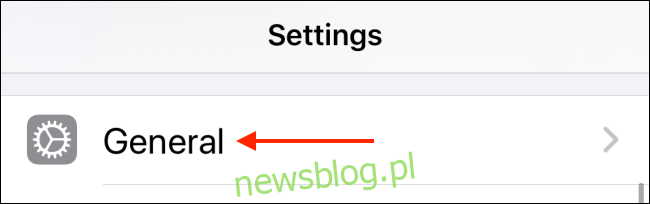Jeśli nie wiesz, istnieje cały szeroki świat klawiatur innych firm do iPhone’a i iPada. Do urządzenia można dodać wszystko, od GIF-ów po sugestie emotikonów, a nawet wyszukiwarkę Google. Oto jak zainstalować i używać klawiatur innych firm na iPhonie i iPadzie.
Ponieważ jest to funkcja systemu, proces instalacji klawiatury na iPhonie i iPadzie nie jest tak prosty, jak samo zainstalowanie aplikacji. W rzeczywistości jest to trochę zawiłe.
Zanim tam dotrzemy, musisz zacząć od pobrania klawiatury innej firmy z App Store. Oto niektóre z naszych zaleceń:
Gboard: Obecna wszechstronna klawiatura od Google. Każda funkcja, o której możesz pomyśleć, prawdopodobnie znajduje się w aplikacji Gboard. Dostajesz wyszukiwanie GIF, Tłumacz Google, motywy, pisanie gestami i funkcję wyszukiwania Google bezpośrednio z klawiatury.
Klawiatura Microsoft Swiftykey: Solidna alternatywa dla Gboard, zwłaszcza jeśli chodzi o automatyczne sugestie. Dostosowywanie i pisanie gestami też nie jest złe.
Klawiatura GIF: Jeśli nie chcesz używać GIPHY, klawiatura GIF firmy Tenor jest najlepszą alternatywą do wysyłania GIF-ów bezpośrednio z klawiatury.
Jak zainstalować klawiatury innych firm na iPhonie i iPadzie
Po pobraniu aplikacji klawiatury z App Store rozpocznijmy proces instalacji. Nie musisz w tym celu otwierać aplikacji. Zamiast tego przejdź do aplikacji „Ustawienia”. Tutaj dotknij opcji „Ogólne”.
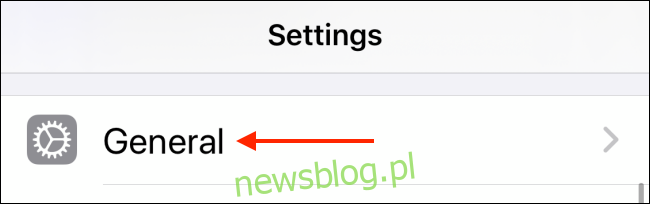
Teraz wybierz opcję „Klawiatura”.
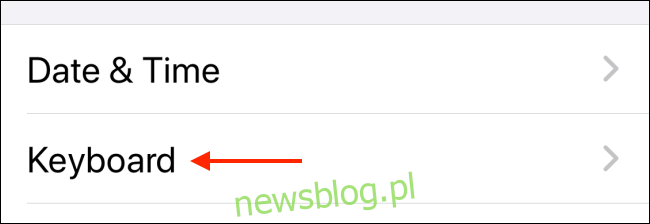
Tutaj dotknij przycisku „Klawiatury”.
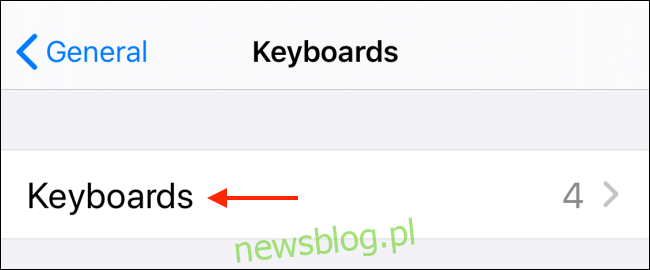
Zobaczysz wszystkie zainstalowane klawiatury (w tym klawiatury dla różnych języków i emotikonów). Przesuń w dół i naciśnij przycisk „Dodaj nową klawiaturę”.
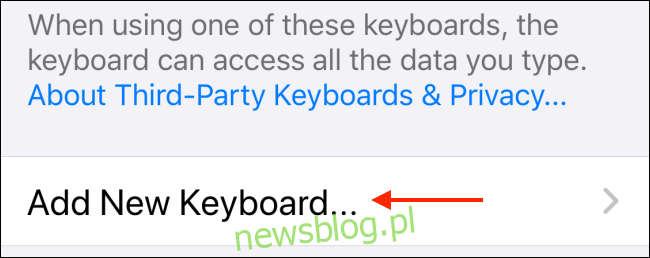
Teraz zobaczysz długą listę języków u góry. Przewiń w dół, aż znajdziesz sekcję Klawiatury innych firm. Wybierz pobraną aplikację klawiatury.
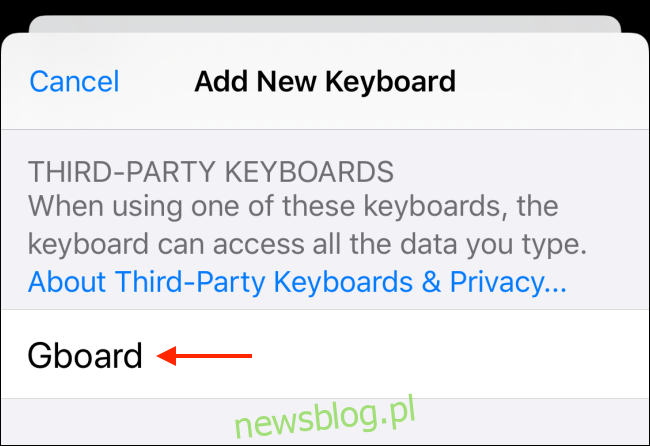
Wrócisz teraz do ekranu Klawiatury, a zobaczysz, że nowa klawiatura została zainstalowana i aktywowana.
Ale jeszcze nie jest to jasne. Jeśli chcesz korzystać z funkcji takich jak wyszukiwanie GIF, musisz zezwolić na pełny dostęp do klawiatury. Aby to zrobić, wybierz nowo zainstalowaną klawiaturę innej firmy z listy klawiatur.
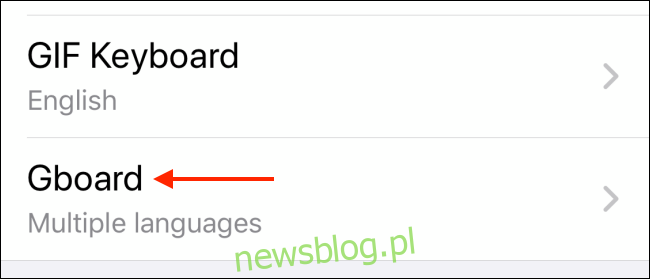
Na następnym ekranie dotknij przełącznika obok „Zezwalaj na pełny dostęp”.
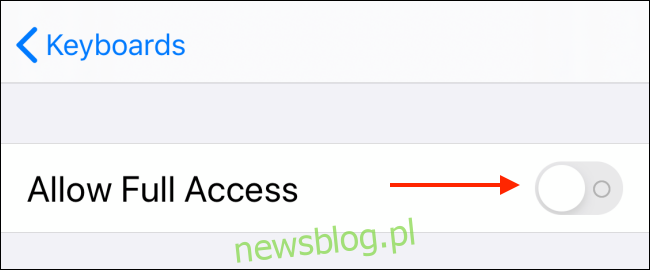
W wyskakującym okienku dotknij przycisku „Zezwól”, aby potwierdzić.
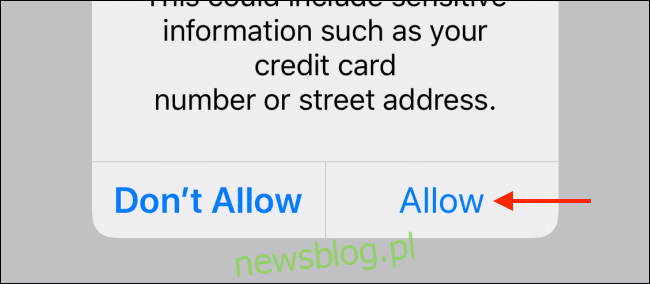
A teraz wreszcie twoja klawiatura jest gotowa do pracy.
Jak korzystać z klawiatur innych firm na iPhonie i iPadzie
Możesz zainstalować wiele klawiatur innych firm na swoim iPhonie lub iPadzie i łatwo przełączać się między nimi za pomocą klawisza Globe na wirtualnej klawiaturze. Możesz go znać, jeśli używałeś klawiatury Emoji.
Naciśnięcie klawisza Globe powoduje przejście do następnej klawiatury na liście. Ale jeśli chcesz przełączyć się na określoną klawiaturę, dotknij i przytrzymaj klawisz „Globus”. Zobaczysz listę wszystkich dostępnych klawiatur. Wybierz właśnie zainstalowaną klawiaturę. W naszym przypadku był to Gboard.
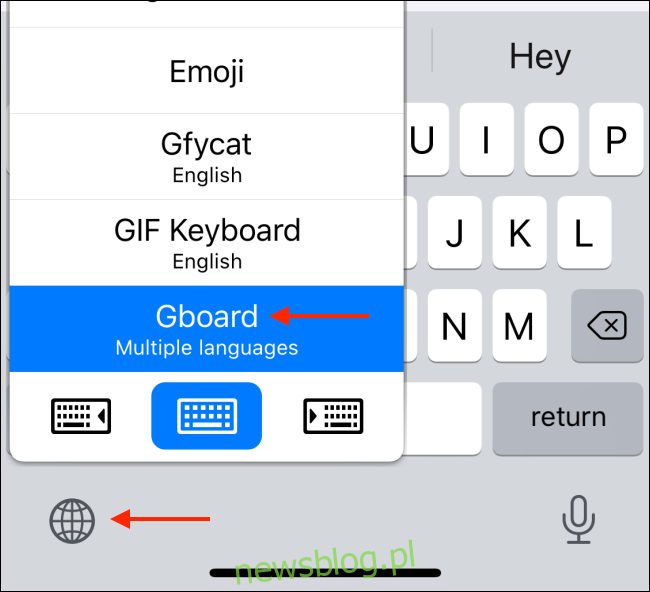
Natychmiast przełączysz się na nową klawiaturę.
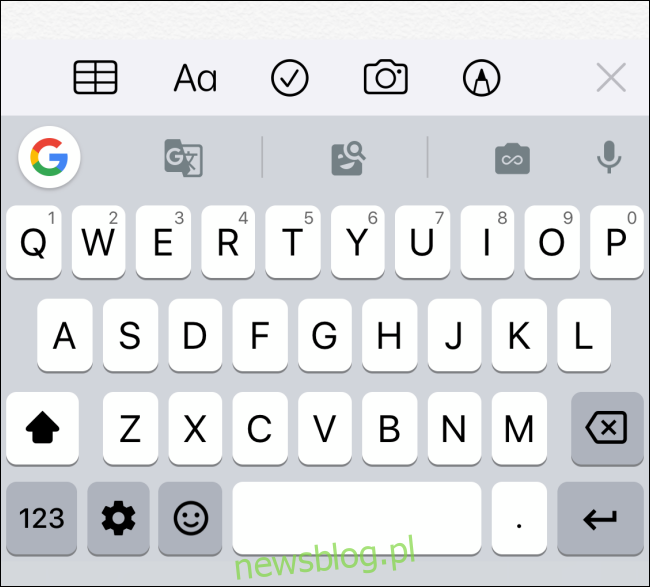
Możesz teraz używać nowej klawiatury innej firmy i korzystać ze wszystkich funkcji, do których nie masz dostępu na domyślnej klawiaturze na iPhonie i iPadzie.
Mówiąc o domyślnej klawiaturze na iPhonie, ma ona jedną przewagę nad klawiaturami innych firm. Możesz użyć wielu ukrytych gestów edycji tekstu, aby szybko zaznaczyć, skopiować i wkleić tekst.